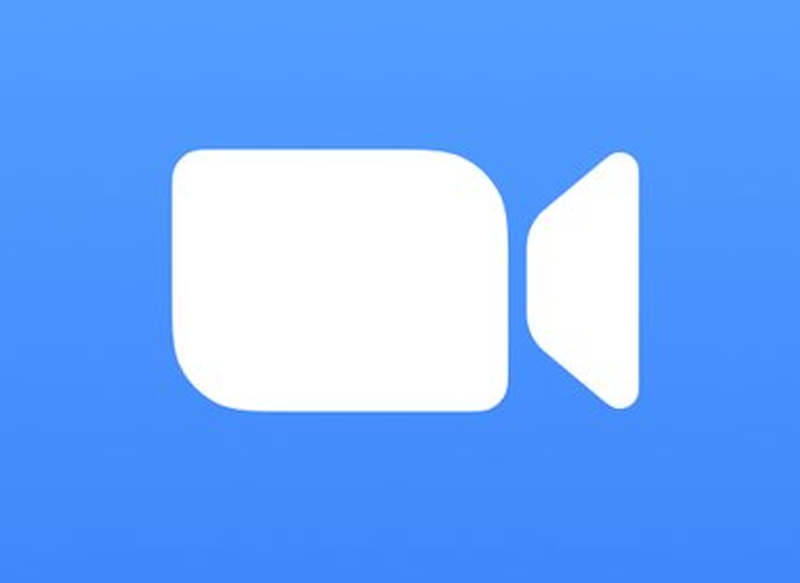на видео разговори Те станаха много модерни благодарение на коронавируса и необходимостта потребителите да комуникират и да се виждат чрез мобилни устройства и компютри, което доведе до широко разпространение на тези видове приложения по време на задържането от COVID-19. Чрез тях е възможно да се извърши видеоконференции, Давайте или получавайте онлайн класове и се превърнете в идеалното място за общуване.
Всяко от приложенията за видеообаждания има свои собствени характеристики и функционалности, тъй като някои имат ограничение на свързаните потребители, други позволяват споделяне на екрана и записвайте срещите. Ако искате да знаете как да записвате видео разговори в Zoom и други услуги Ще обясним как можете да го направите по прост начин.
Как да записвате видео разговори в Zoom
Zoom е приложение за видео разговори, което е едно от най-изтегляните в Испания, достигайки бум през последните месеци, успявайки да събере 300 милиона участници на ден. Чрез това приложение е възможно запишете срещатаВъпреки че тези, които използват безплатната версия, трябва да пазят файла локално и няма да могат да го качат в облака.
Тази втора възможност е активирана за първокласни потребители, които дори могат да редактират файла от облака. Zoom позволява запис както от настолната версия, така и в приложения за мобилни телефони с Android и iOS.
Ако искате да запишете видеообаждане с увеличение, трябва да изпълните следните стъпки:
На първо място, трябва да отбележите, че когато стартирате видеообаждането на Zoom, трябва активирайте опцията Burn, който се предлага отдолу. Това е достъпно след конфигуриране, което позволява запис само от хоста на видео разговора или позволява на всички участници да го запишат.
Когато записът започне, приложението издава съобщение, така че всички участници в същото да могат да знаят и да са наясно, че видеообаждането ще бъде записано. От раздела за участници можете да идентифицирате тези, които записват, тъй като до името на този, който записва, се появява червен кръг
В случай, че записът е направен в облака, като има премиум услуга, ще бъде получен имейл, когато записът е готов.
Как да записвате видео разговори в Skype
Skype Това е едно от най-известните и популярни видео разговори. Това приложение ви позволява да правите записи, процес, който се извършва в облака и който позволява да се генерира файл, който може да бъде изтеглен и споделен. Тази функция е активирана за мобилната версия, но също и за настолната версия и трябва да следвате следните стъпки, за да извършите записа:
След като стартира кодът за повикване, който може да се стартира без регистрация, потребителят трябва да отиде в менюто с опции и да кликне върху иконата с трите точки, която се намира в горната част на екрана, където се намира бутонът. Започнете записа. На него трябва да натиснете, за да започнете да записвате.
Това автоматично ще доведе до появата на съобщение, предупреждаващо всички участници, че ще бъде записано, така че всеки да може да го знае. След като записът приключи, той ще се появи в чата и ще бъде на разположение за изтегляне в продължение на 30 последователни дни. Може да се изтегли и запази във файл във формат MP4.
Как да записвате видео разговори на FaceTime
FaceTime е приложението на Apple, за да може да осъществява видео разговори, като се има предвид, че е възможно да се записват само през настолен компютър на Mac. Ако искате да правите от iPad или iPhone, терминалите трябва да бъдат свързани към компютъра с помощта на USB кабел.
За да запишете видеообаждането, трябва да изпълните следните стъпки:
Първо трябва да отворите Бързо време за Mac, така че да имате достъп до файловете и да кликнете върху Нов запис. Когато сте вътре, ще трябва да натиснете бутона рекорд и изберете устройството, от което се прави записът. За да запишете звука, препоръчително е да използвате компютъра.
В случай, че искате да запишете FaceTime трябва да отворите приложението на компютъра си, след което да отидете на записи и след това да Нов запис на екрана. До бутона за запис ще намерите падащо меню, в което ще трябва да изберете Вътрешен микрофон така че звукът от разговора да бъде записан.
Приложението ни позволява да запишем целия екран или само част от него. Този направен запис ще се съхранява на компютъра, като по-късно ще може да го споделя от Mac или мобилно устройство.
Как да записвате видео разговори в Microsoft Teams
Microsoft Teams е приложение, което има голяма популярност днес, използвано от повече от 70 милиона души на ден. С него можете да правите записи на видео разговори, като съхранявате записите в облака, чрез услугата Microsoft Stream. По този начин можете да споделяте съдържанието с други хора много удобно и лесно.
Ако искате да запишете видео разговори с този инструмент, трябва да изпълните следните стъпки: Трябва да отидете на видео разговора и след като веднъж в него, трябва да кликнете върху бутона с трите точки, които можете да намерите на контролния панел, където ще трябва да кликнете върху Още опции и след това щракнете върху Започнете записа.
По това време, както и при други подобни приложения, инструментът ще уведоми участниците, че видео разговорът ще бъде записан, така че всички ще бъдат уведомени за него.
Когато искате да прекратите записа, трябва да отидете в менюто, до Още опции и изберете опцията Спрете записа. След като видео разговорът бъде записан и готов за изтегляне или споделяне, той ще ви изпрати имейл, който ще ви уведоми, че е наличен.
По този начин вече знаете как можете да извършвате записи на видеообажданията, които можете да извършвате в други услуги, като силно се препоръчва за онези случаи, в които трябва да разполагате с информация, за да се консултирате с нея по-късно.